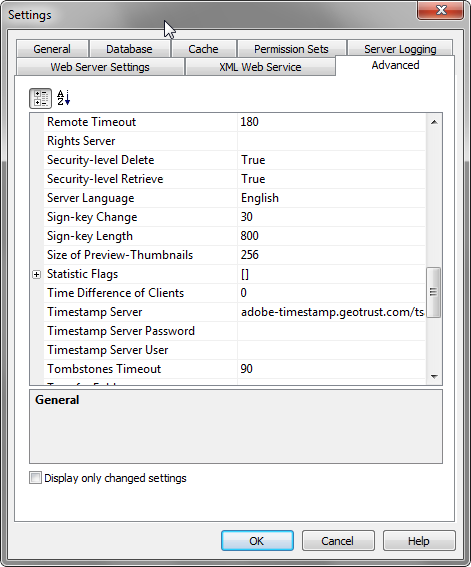|
Exportieren/Senden |
Scroll |
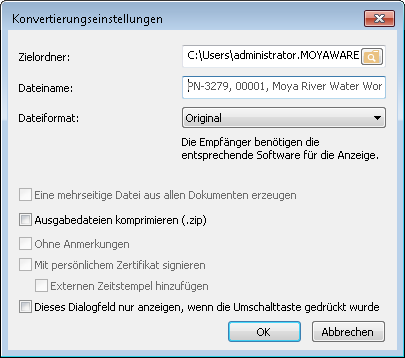
Zielverzeichnis (beim Senden nicht angezeigt):
Wählen Sie das Verzeichnis aus, in dem die Dokumente gespeichert werden sollen.
Dateiname: Standardmäßig ist dies der Dokumenttitel, so wie er in den Kategorieeinstellungen eingerichtet wurde. Sie können den Dateinamen jedoch wie gewünscht ändern.
Dateiformat: Das Dokument kann entweder in ein anderes Format konvertiert oder im ursprünglichen Format belassen werden. Darüber hinaus können Sie das gesamte Therefore™-Dokument oder nur eine Verknüpfung dazu exportieren/senden.
|
Leere Dokumente, die nur Indexdaten enthalten, können nur als Therefore™-Dokument (.thex) oder als Verweis zu einem Therefore™-Dokument exportiert werden. |
Ausgabedateien komprimieren (.zip)
Exportierte/gesendete Dateien werden in einem ZIP-Archiv komprimiert.
Eine Datei mit allen Dokumenten erzeugen
Diese Option ist nur verfügbar, wenn mehrere Dokumente in der Trefferliste ausgewählt sind. Die ausgewählten Dokumente werden in ein einziges Dokument mit mehreren Seiten konvertiert. Verfügbare Formate sind: PDF und Mehrseitiges TIFF.
Ohne Anmerkungen
Diese Option ist nur beim Konvertieren zu PDF, PDF/A-1b oder mehrseitigem TIFF verfügbar. Wenn dieses Kontrollkästchen aktiviert ist, werden jegliche bestehenden Anmerkungen nicht exportiert (dies gilt nur für Therefore™-Anmerkungen in TIFF-Dateien).
Signieren mit persönlichem Zertifikat: Der Benutzer kann vor dem Export ein persönliches Zertifikat auswählen, mit dem ein in PDF oder PDF/A-1b umgewandeltes Dokument signiert wird.
Externen Zeitstempel hinzufügen: Vor dem Export wird ein externer Zeitstempel auf die Signatur angewendet. Sie können festlegen, welcher externe Zeitstempel-Server im Solution Designer verwendet werden soll. Ein externer Zeitstempel gewährleistet, dass die genaue Uhrzeit und unabhängig von den Servereinstellungen erfasst wird, die inkorrekt sein könnten.
Diesen Dialog nur anzeigen, wenn die Umschalttaste gedrückt ist
Jegliche Änderungen, die ein Benutzer in diesem Dialogfeld vornimmt, werden gespeichert, und Sie können das Dialogfeld daher auslassen, wenn Sie die gleichen Einstellungen wiederholt verwenden. Um das Dialogfeld wieder anzuzeigen, müssen Sie die Umschalttaste gedrückt halten.
|
•Das Senden einer Verknüpfung ist die sicherste Methode, da das Dokument vom Therefore™-Server abgerufen wird und nur Benutzer mit den entsprechenden Berechtigungen das Dokument anzeigen können. Eine Verknüpfung kann auch einfacher und mit geringerer Netzwerklast per E-Mail versendet werden. •Sie können unter Erweiterte Einstellungen konfigurieren, welcher externe Zeitstempel-Server im Allgemein verwendet werden soll. Erweitern Sie die Gruppe Solution Designer und führen Sie einen Bildlauf zu Timestamp Server durch. Hier können Sie den URL des Servers angeben und, falls erforderlich, unter Timestamp Server Password ein Kennwort und unter Timestamp Server User eine Benutzer-ID für den Zeitstempel-Server festlegen.
|